HP EliteDesk 800 G3 Tower PC User Manual Page 25
- Page / 44
- Table of contents
- BOOKMARKS
Rated. / 5. Based on customer reviews


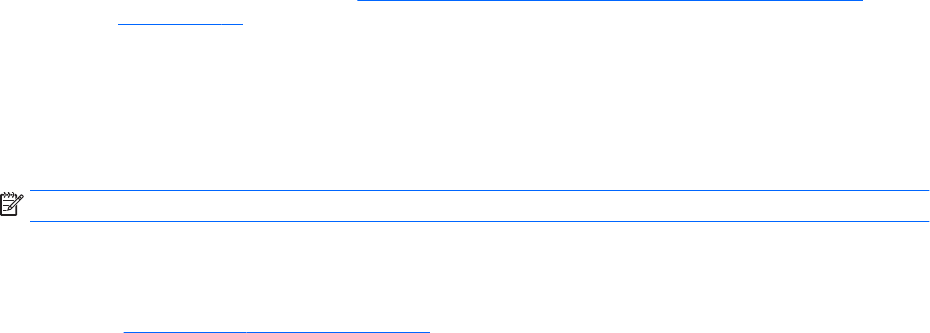
HP Support Assistant
HP Support Assistant es una aplicación de HP que le ayuda a mantener el rendimiento de su equipo y a
resolver problemas mediante optimizaciones y actualizaciones automáticas, diagnósticos incorporados y
asistencia guiada. HP Support Assistant está preinstalado en todos los equipos HP o Compaq con Windows 8.
Para acceder a HP Support Assistant en Windows 8, haga doble clic en la aplicación HP Support Assistant que
se encuentra en la pantalla de inicio.
Uso de HP PC Hardware Diagnostics
Si HP Support Assistant no puede detectar un problema, pruebe la solución de diagnóstico de hardware
basada en UEFI que ofrece HP con todos sus productos. Puede utilizar esta herramienta aunque el equipo no
arranque con el sistema operativo. Esta herramienta también funciona con componentes no diagnosticados
en HP Support Assistant.
Por qué se debe ejecutar HP PC Hardware Diagnostics
Las herramientas de HP PC Hardware Diagnostics simplican el proceso de diagnosticar problemas de
hardware y agilizan el proceso de soporte cuando se encuentran los problemas. Las herramientas ahorran
tiempo al determinar con precisión el componente que debe sustituirse.
●
Identicación de los verdaderos fallos de hardware: Los diagnósticos se ejecutan fuera del sistema
operativo para poder distinguir ecazmente los fallos de hardware de los problemas que puedan estar
causados por el sistema operativo u otros componentes de software.
●
Identicación de fallos: Cuando se detecta un fallo que requiere una sustitución de hardware, se genera
una identicación de fallo de 24 dígitos. Después esta identicación se facilita al agente de soporte, que
programará el soporte o suministrará las piezas de recambio.
Cómo acceder a HP PC Hardware Diagnostics y ejecutarlo
Puede ejecutar los diagnósticos desde tres lugares en función de sus preferencias y del estado del equipo.
1. Encienda el equipo y pulse Esc varias veces hasta que aparezca el menú de arranque del BIOS.
2. Pulse F2 o seleccione Diagnósticos (F2).
Al pulsar F2 se le indica al sistema que busque los diagnósticos en la secuencia siguiente:
a. Una unidad USB conectada (para descargar las herramientas de diagnóstico a una unidad USB,
consulte las instrucciones en Descarga de HP PC Hardware Diagnostics a un dispositivo USB
en la página 17)
b. Unidad de disco duro
c. Un conjunto básico de diagnósticos en el BIOS (para la memoria y la unidad de disco duro) que son
accesibles solo si no se detectan las versiones del USB o la unidad de disco duro
Descarga de HP PC Hardware Diagnostics a un dispositivo USB
NOTA: Las instrucciones para descargar HP PC Hardware Diagnostics (UEFI) se brindan solo en inglés.
Hay dos opciones para descargar HP PC Hardware Diagnostics a un dispositivo USB.
Opción 1: Página principal de HP PC Diagnostics: proporciona acceso a la versión más reciente de UEFI
1. Visite http://hp.com/go/techcenter/pcdiags.
2. En la sección HP PC Hardware Diagnostics, haga clic en el enlace Descargar y luego seleccione Ejecutar.
Si tiene algún problema 17
- Pasos iniciales 1
- Acerca de esta publicación 3
- Tabla de contenido 5
- 1 Introducción a Windows 7 9
- Apagado del ordenador 10
- Si tiene algún problema 10
- HP Support Assistant 11
- 2 Introducción a Windows 8 22
- Apagado del equipo 23
- 3 Introducción a Windows 10 33
- 4 Búsqueda de más información 43
- 5 Accesibilidad 44
 (110 pages)
(110 pages) (25 pages)
(25 pages) (15 pages)
(15 pages) (105 pages)
(105 pages) (81 pages)
(81 pages) (99 pages)
(99 pages)
 (94 pages)
(94 pages) (56 pages)
(56 pages)







Comments to this Manuals